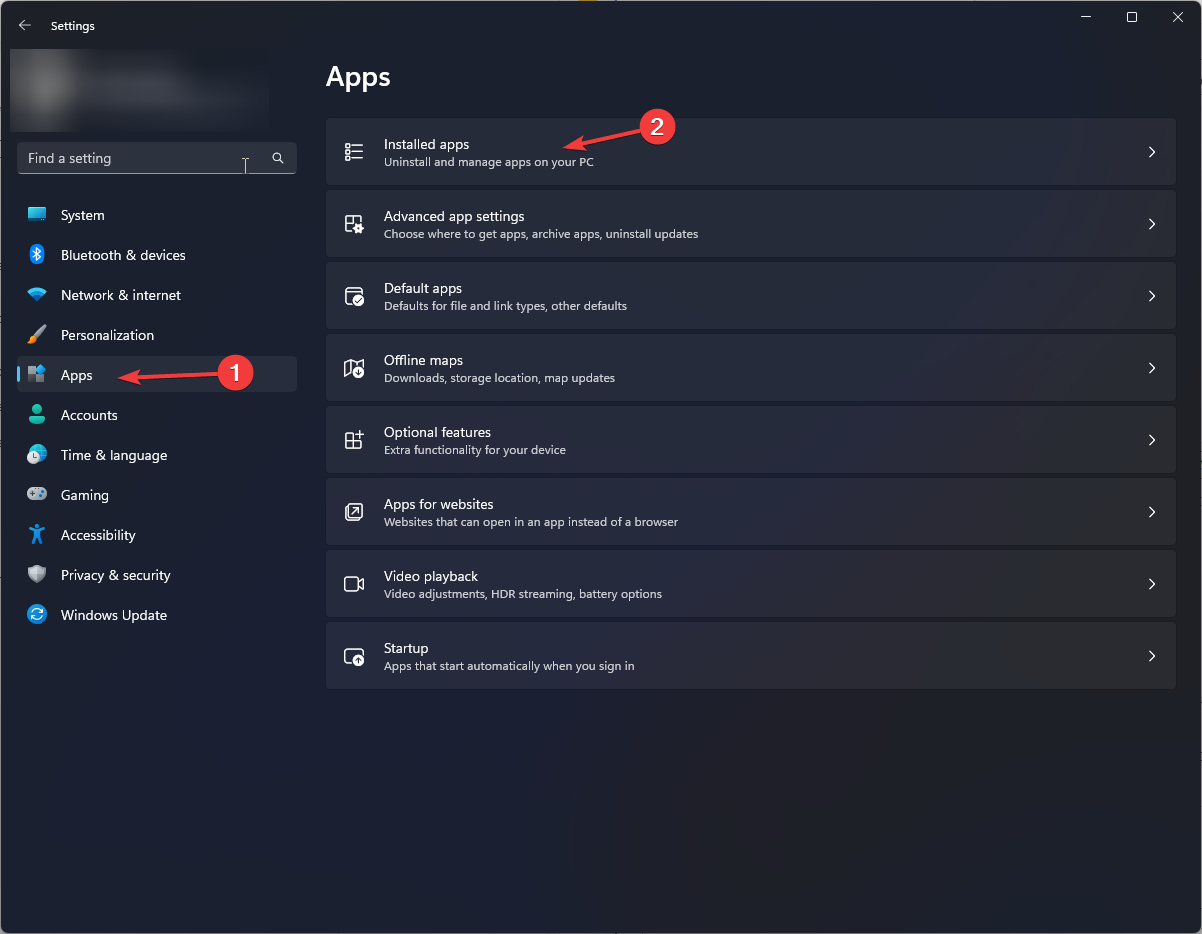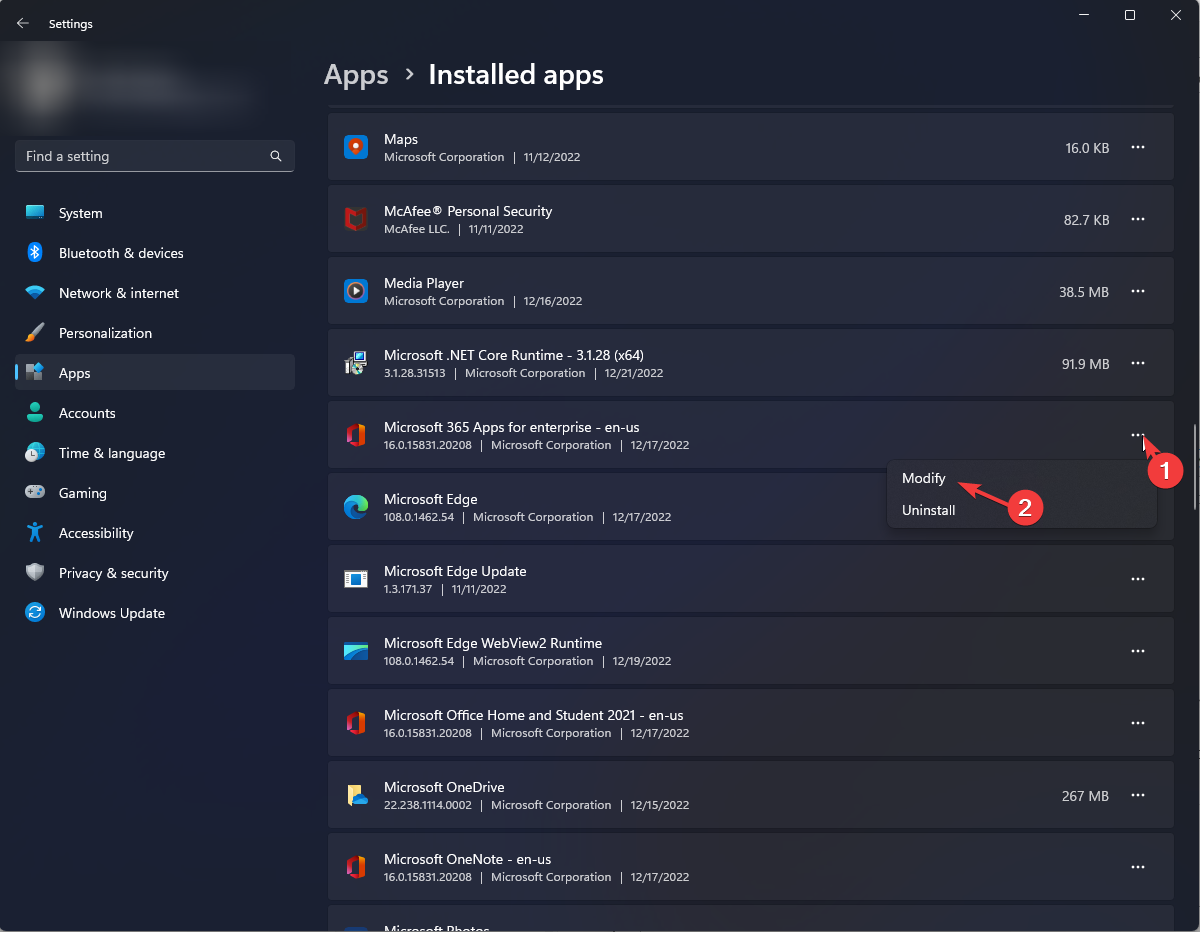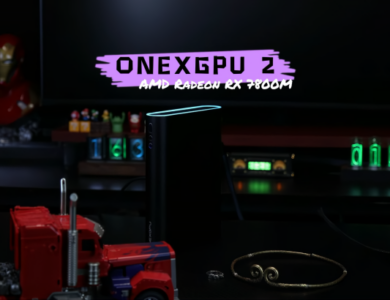حل شد: این محتوا یک مشکل امنیتی بالقوه را در اکسل ارائه می دهد
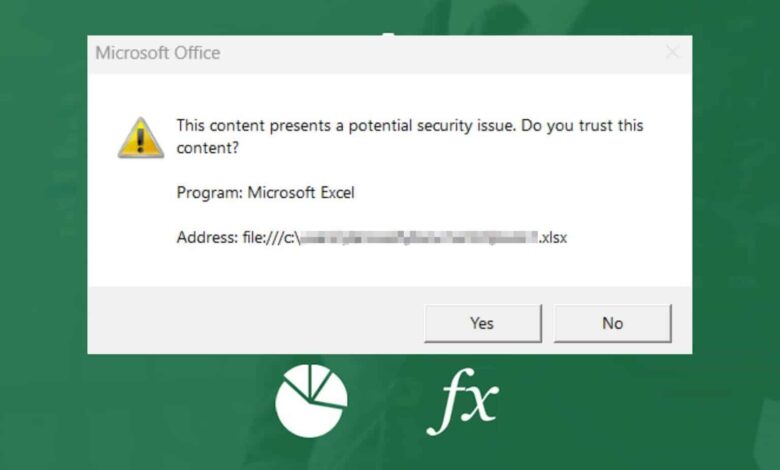
حل شد: این محتوا یک مشکل امنیتی بالقوه را در اکسل ارائه می دهد
خوانندگان به پشتیبانی از گزارش ویندوز کمک می کنند. در صورت خرید از طریق پیوندهای ما ممکن است کمیسیون دریافت کنیم.
صفحه افشای ما را بخوانید تا دریابید که چگونه میتوانید به گزارش Windows کمک کنید تا تیم تحریریه را حفظ کند بخوانید بیشتر
باز کردن فایلها چه در مایکروسافت ورد، اکسل یا پاورپوینت باید به آسانی کلیک کردن و باز کردن باشد، اما برخی از کاربران پیام این محتوا یک مشکل امنیتی بالقوه را دریافت میکنند.
وقتی چنین پیامی دریافت می کنید، به این معنی است که فایل اکسلی که می خواهید باز کنید ممکن است از یک منبع نامعتبر باشد، فایل خراب است و حاوی محتوای پرچم گذاری شده توسط آنتی ویروس شما است.
اگر مایکروسافت نگرانی امنیتی بالقوه؟
1. تنظیمات سایت مورد اعتماد
را تنظیم کنید
1.1 شیرپوینت را به سایت های مورد اعتماد اضافه کنید
- Windows + S را فشار دهید، Internet Options را وارد کرده و روی نتیجه مربوطه.
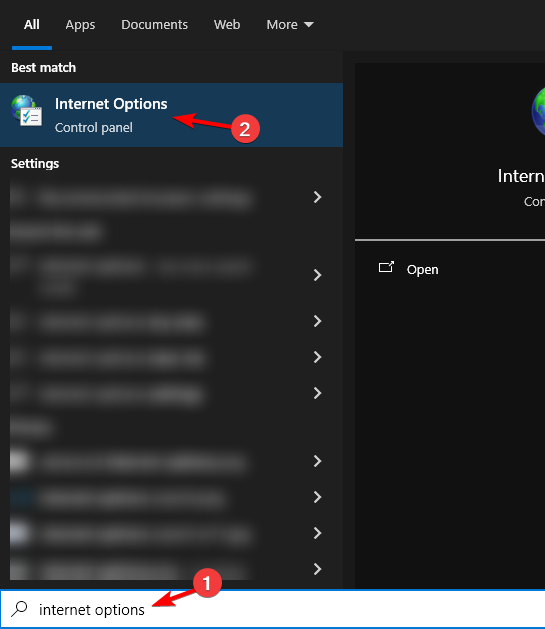
- به برگه امنیت بروید، روی سایتهای مورد اعتماد کلیک کنید و سپس روی دکمه سایتها کلیک کنید.
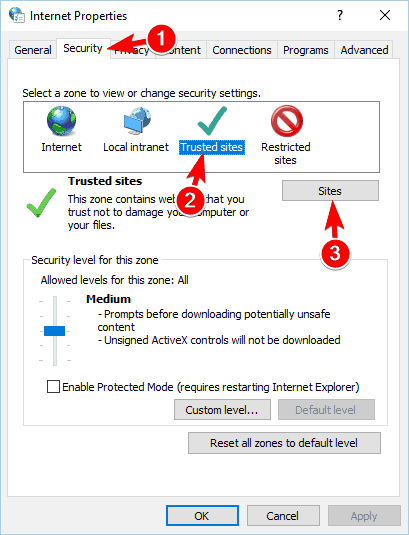
- نشانی اینترنتی وب سایت های شیرپوینت خود را در بخش افزودن این وب سایت به منطقه وارد کنید و روی دکمه افزودن کلیک کنید. پس از اتمام کار، روی بستن و تأیید کلیک کنید تا تغییرات ذخیره شود.
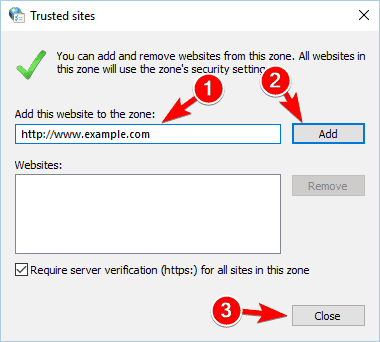
- بعضی از کاربران توصیه می کنند علامت فعال کردن حالت محافظت شده را برای منطقه اینترنت بردارید، بنابراین ممکن است بخواهید آن را نیز امتحان کنید.
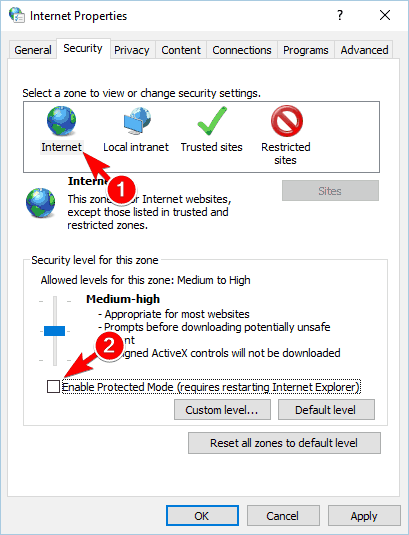
- چند کاربر پیشنهاد می کنند که ورودی های زیر را به منطقه Trusted اضافه کنید:
- https://*.outlook.com
- https://*.sharepoint.com
- https://*.microsoftonline.com
- https://*.lync.com
- *.microsoftonline.com
- *.sharepoint.com
- *.outlook.com
- *.lync.com
1.2 گزینه های اینترنت خود را تغییر دهید
- کلیدهای Windows + I را فشار دهید و گزینههای اینترنت را وارد کنید. گزینههای اینترنت را از لیست نتایج انتخاب کنید.

- وقتی پنجره خواص اینترنت باز شد، به برگه امنیت بروید و روی دکمه سطح سفارشی کلیک کنید.
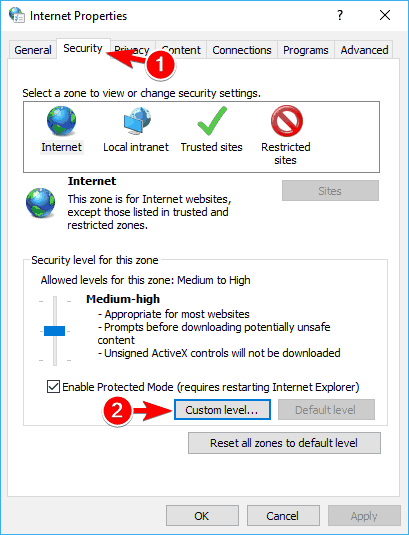
- لیستی از تنظیمات ظاهر می شود. برنامههای در حال راهاندازی و فایلهای ناامن و فعال کردن را انتخاب کنید. اکنون برای ذخیره تغییرات، OK را کلیک کنید.
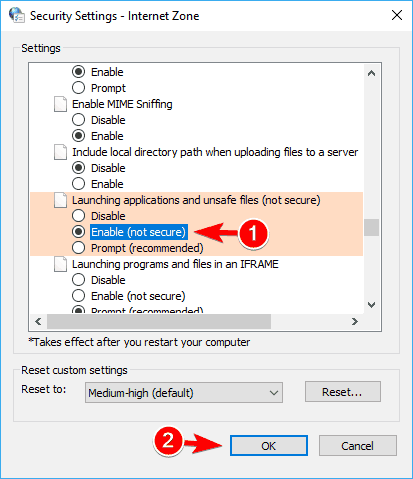
2. ماکروها
را فعال کنید
- MS Excel را راه اندازی کنید و روی File کلیک کنید.
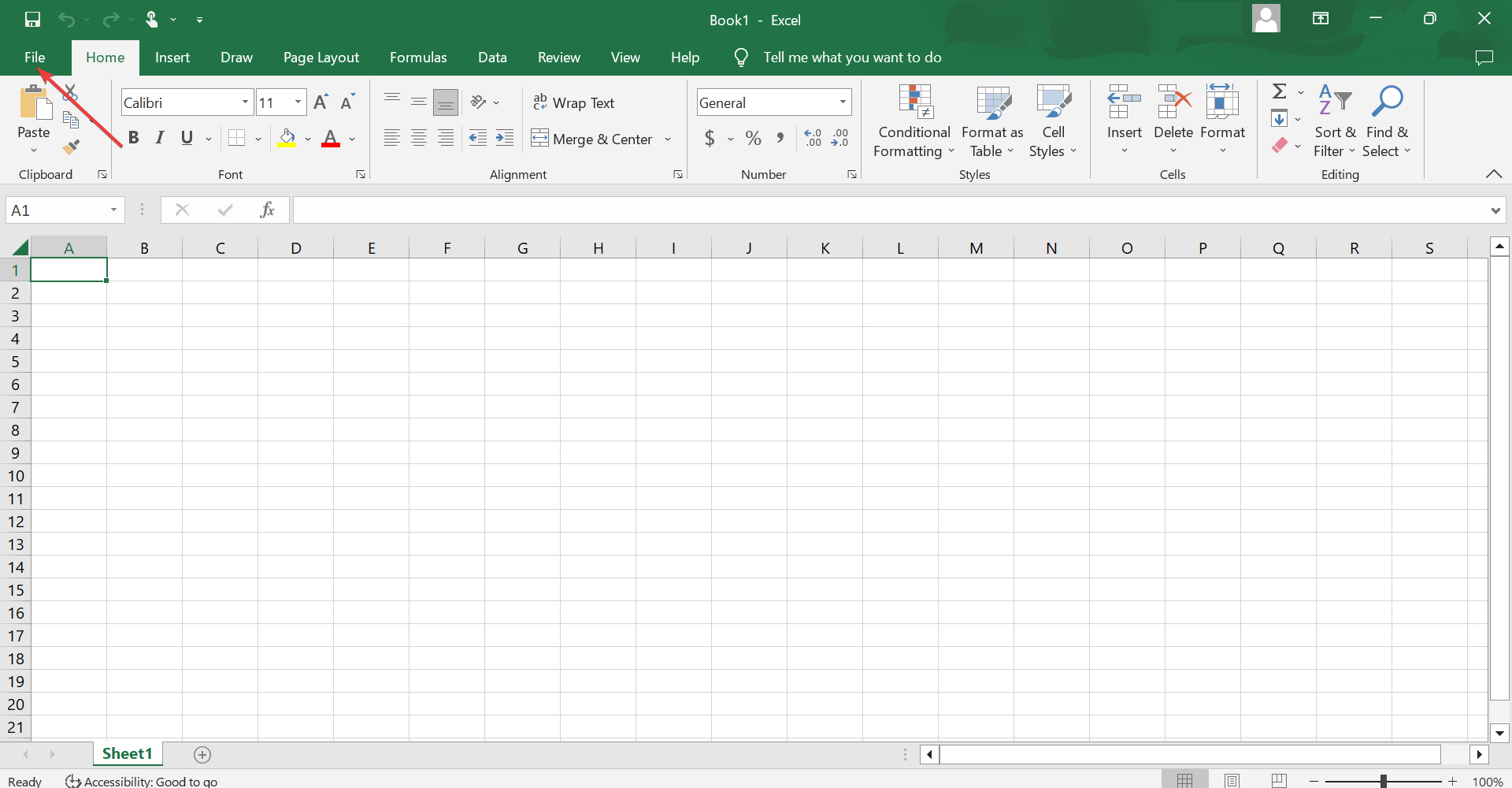
- گزینه ها را انتخاب کنید.
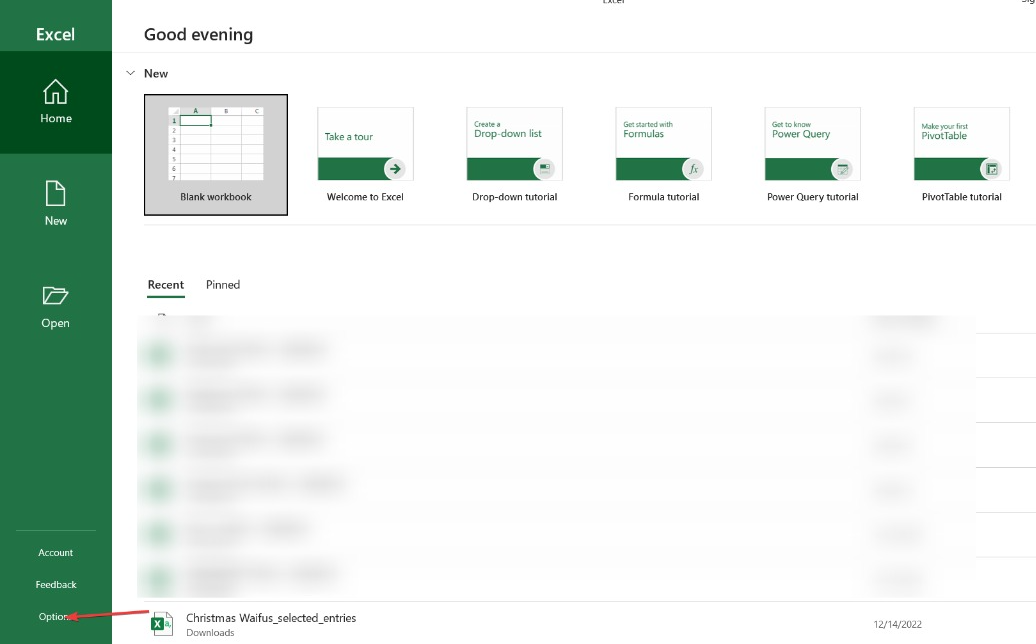
- روی Trust Center کلیک کنید، سپس Trust Center Settings را انتخاب کنید.
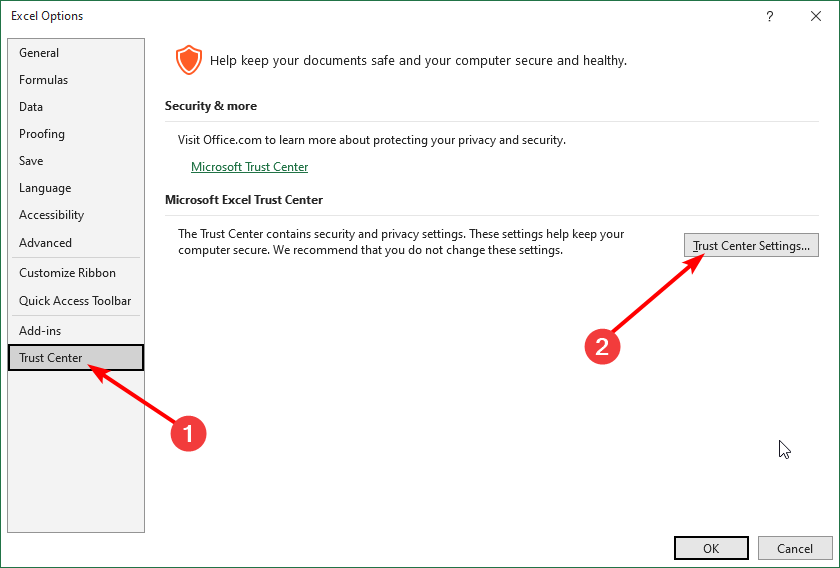
- در تنظیمات ماکرو، کادر فعال کردن همه ماکروها را علامت بزنید و سپس OK را فشار دهید.
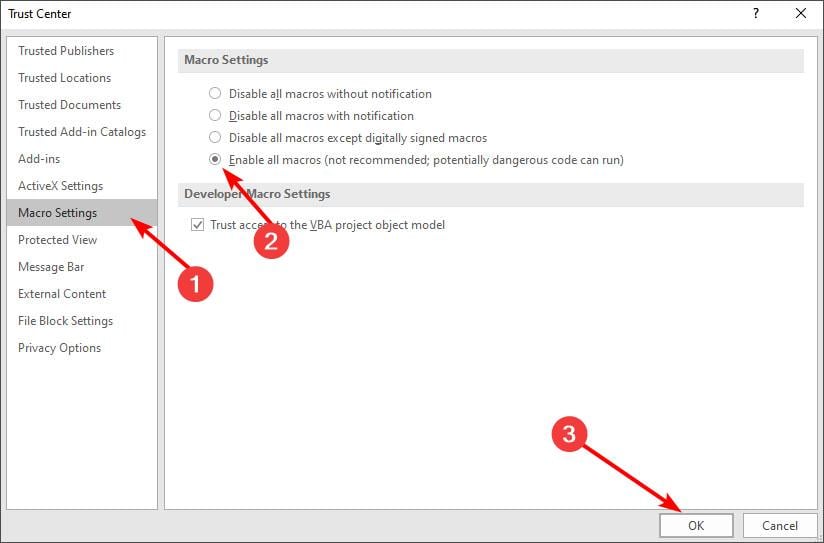
ماکروها بهطور پیشفرض در اکسل غیرفعال هستند، زیرا مسیری را برای آسیبپذیریها ارائه میدهند و هر کسی میتواند کدهای مخرب را وارد کند تا کنترل فایل و سیستم شما را در دست بگیرد.
3. تنظیمات Group Policy
را تنظیم کنید
- روی Windows + R ضربه بزنید تا فرمان Run اجرا شود.
- gpedit.msc را در کادر گفتگو تایپ کنید و Enter را فشار دهید تا ویرایشگر خط مشی گروه باز شود.
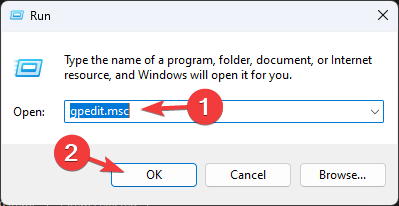
- به مکان زیر بروید:
Computer ConfigurationAdministrative TemplatesWindows ComponentsInternet ExplorerInternet Control PanelSecurity Page >> فهرست تخصیص سایت به منطقه - روی فهرست واگذاری سایت به منطقه دوبار کلیک کنید، دکمه فعال را علامت بزنید تا گزینهها فعال شوند، سپس بر روی نمایش بیشتر در زیر کلیک کنید. >تکالیف Zone را اینجا وارد کنید.
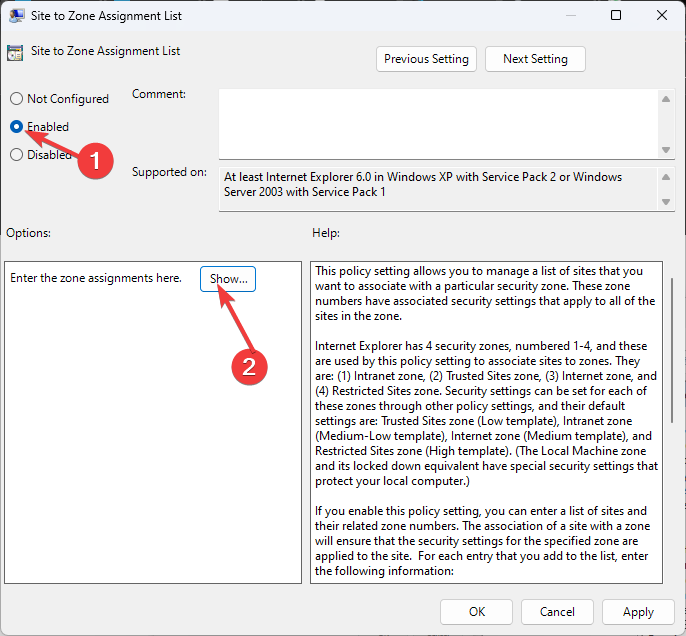
- مقادیر مربوطه را در کادرهای مربوطه وارد کنید سپس روی تأیید کلیک کنید.
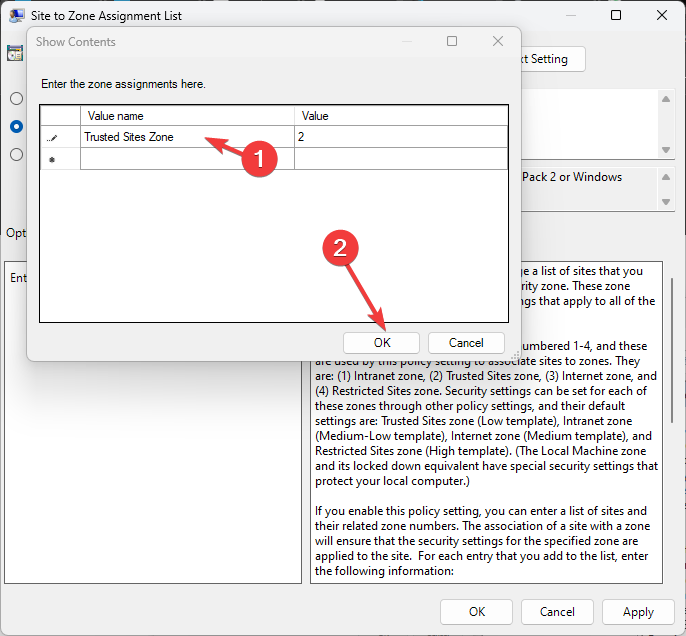
- در نهایت، برای ذخیره تغییرات، روی اعمال و تأیید کلیک کنید.
- بعد، تنظیمات Group Policy را با فشار دادن کلید Windows بازخوانی کنید، cmd را تایپ کنید و Run as administrator را انتخاب کنید.
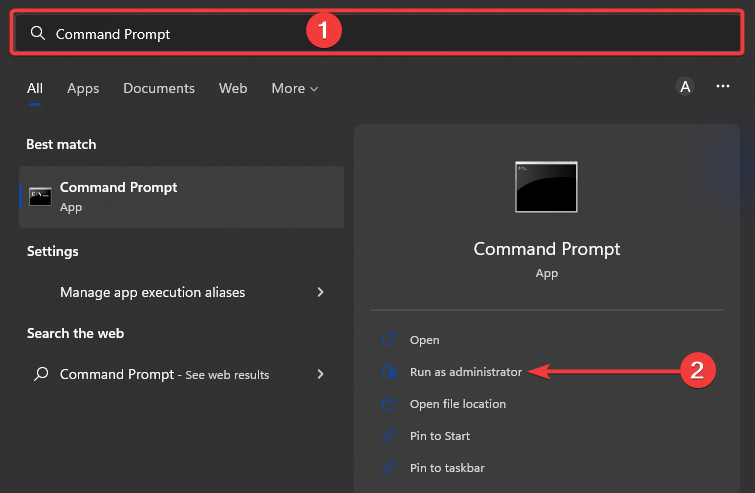
- دستور زیر را تایپ کرده و Enter را فشار دهید:
GPupdate/force
4. اسکن ویروس
را اجرا کنید
- روی نماد Start Menu کلیک کنید، Windows Security را جستجو کنید، و روی Open کلیک کنید.
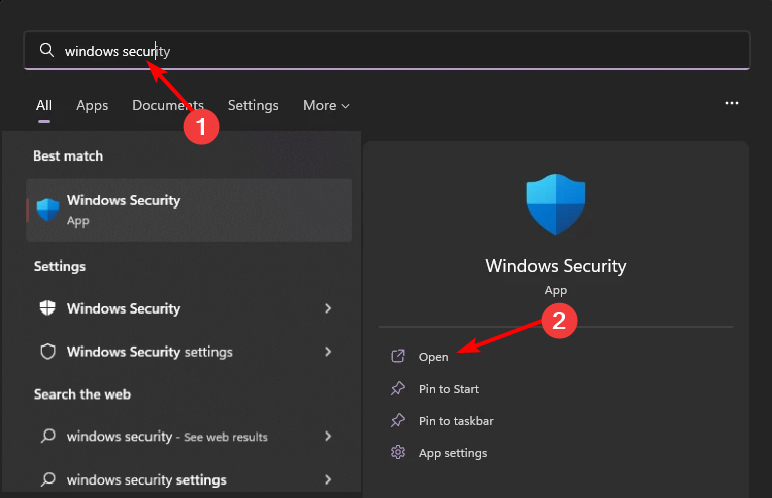
- محافظت از ویروس و تهدید را انتخاب کنید.
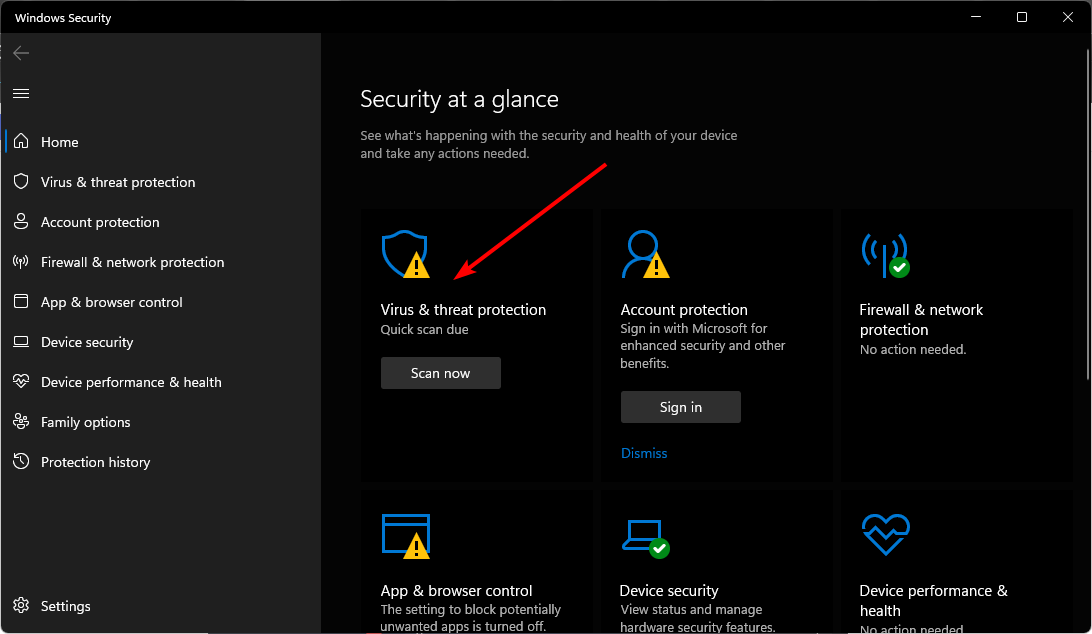
- بعد، اسکن سریع را در قسمت تهدیدهای فعلی فشار دهید.
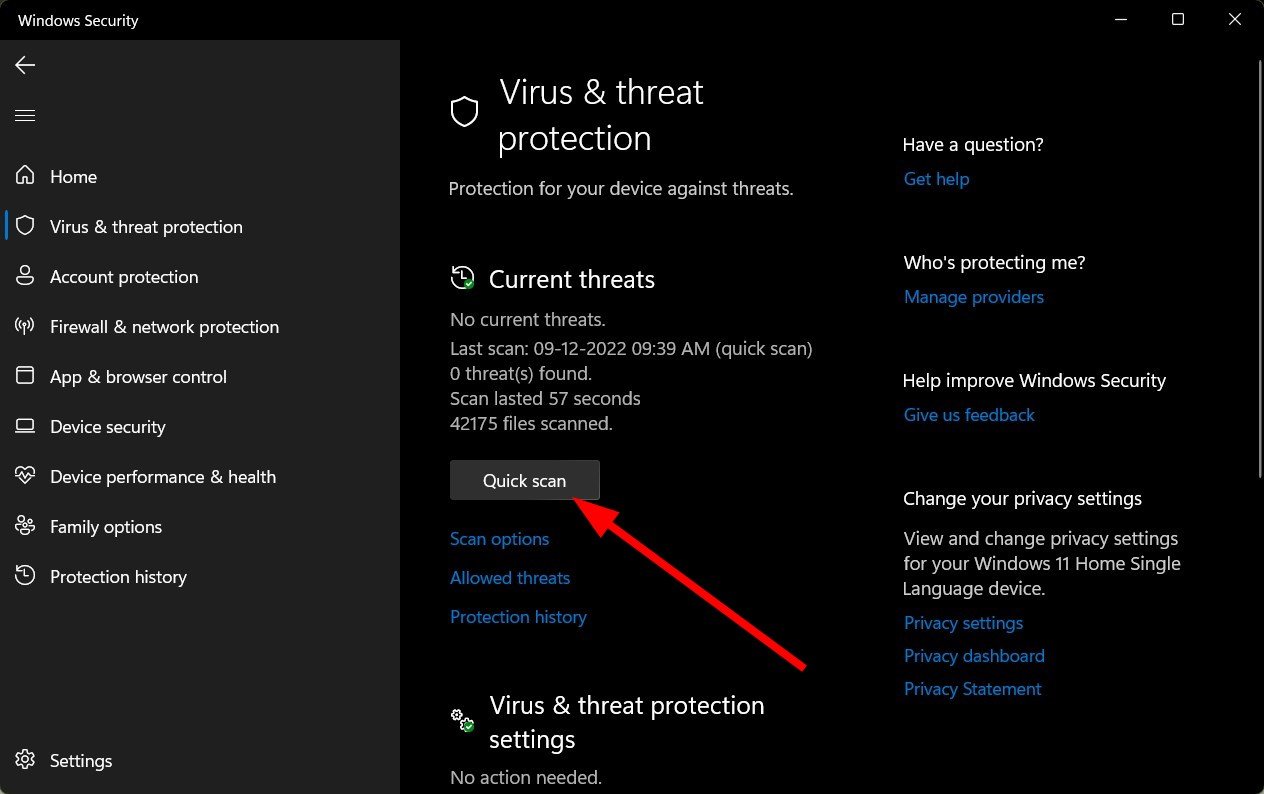
- اگر هیچ تهدیدی پیدا نکردید، با کلیک بر روی گزینههای اسکن در زیر اسکن سریع، اسکن کامل را انجام دهید.

- روی اسکن کامل، سپس اکنون اسکن کلیک کنید تا یک اسکن عمیق از رایانه شخصی خود انجام دهید.
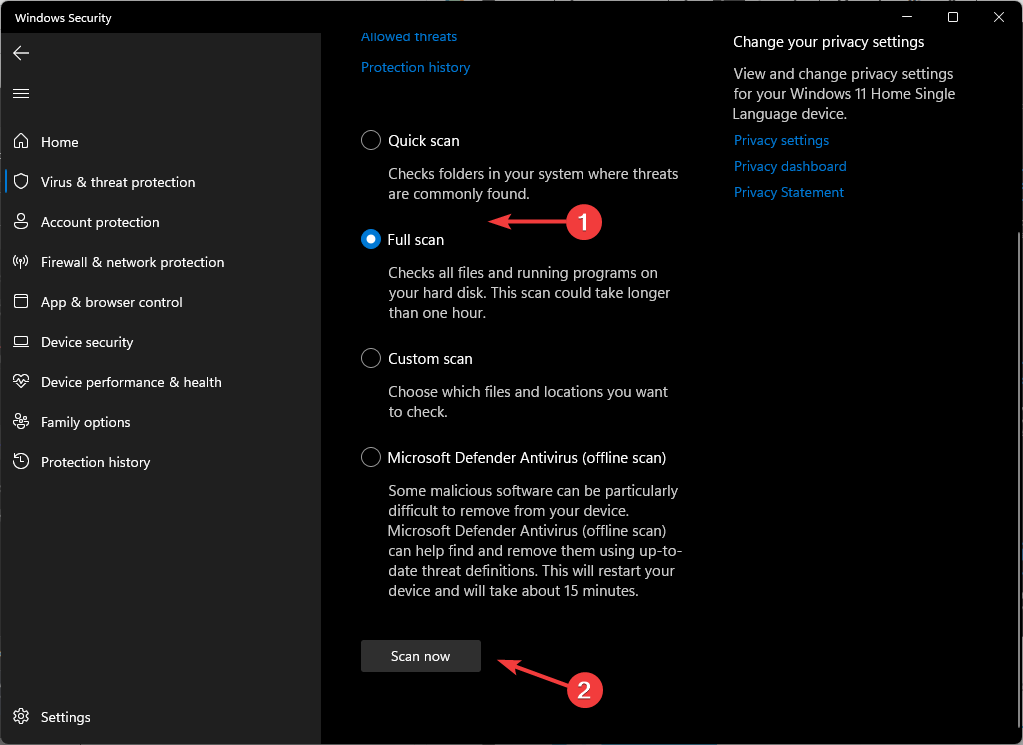
- منتظر بمانید تا فرآیند به پایان برسد و سیستم خود را مجددا راه اندازی کنید.
5. اکسل
را تعمیر کنید
فایل تعمیر 5.1
- MS Excel را راه اندازی کنید و یک کتاب کار خالی باز کنید.
- روی فایل کلیک کنید.
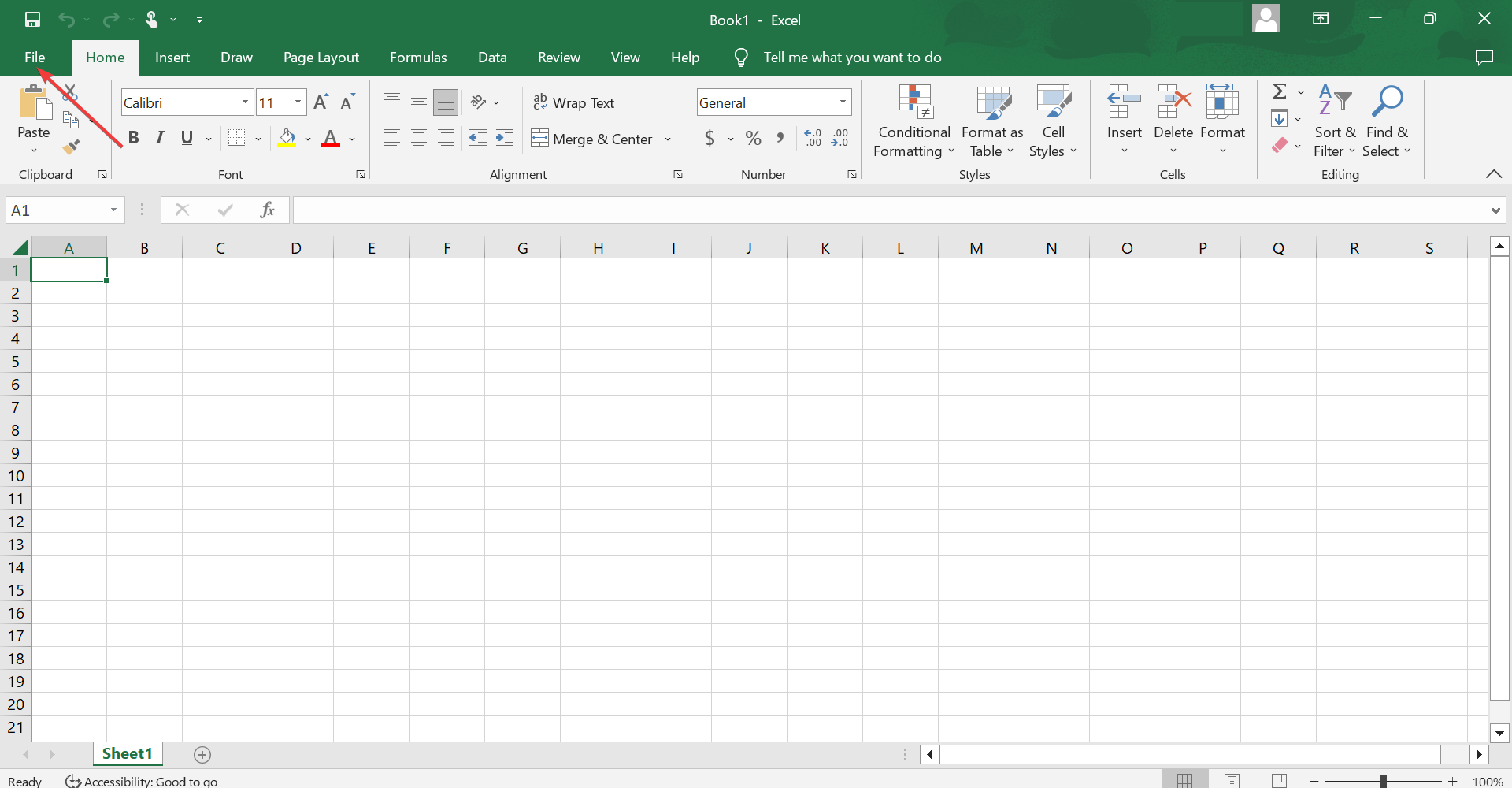
- باز کردن را انتخاب کنید و روی مرور کلیک کنید.
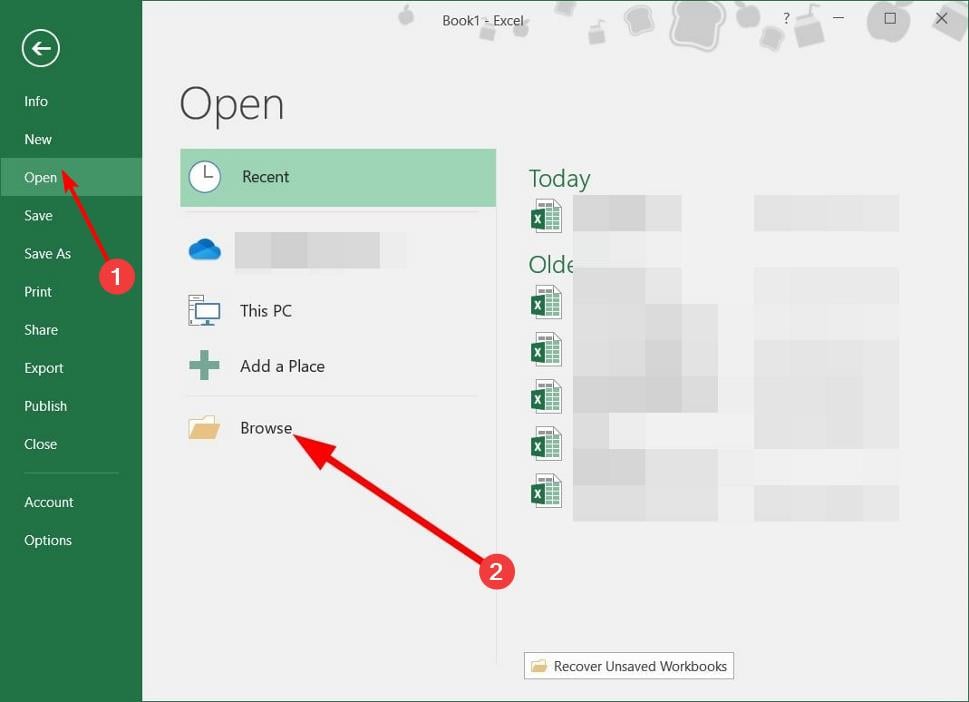
- فایل مشکلدار را پیدا کنید، آن را انتخاب کنید و روی نماد کشویی در کنار باز کردن کلیک کنید.
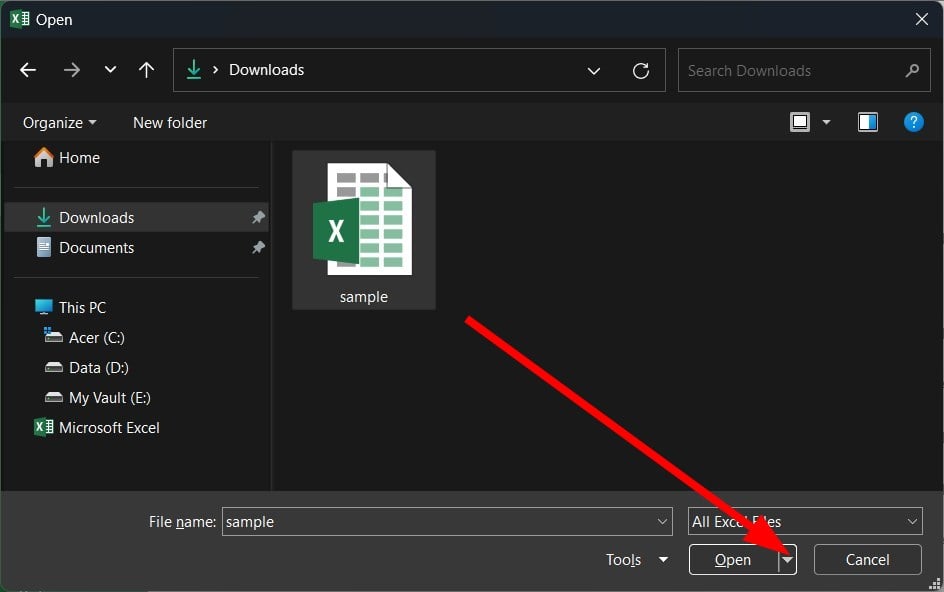
- باز و تعمیر را انتخاب کنید. “_blank” rel = “noreferrer noopener”>
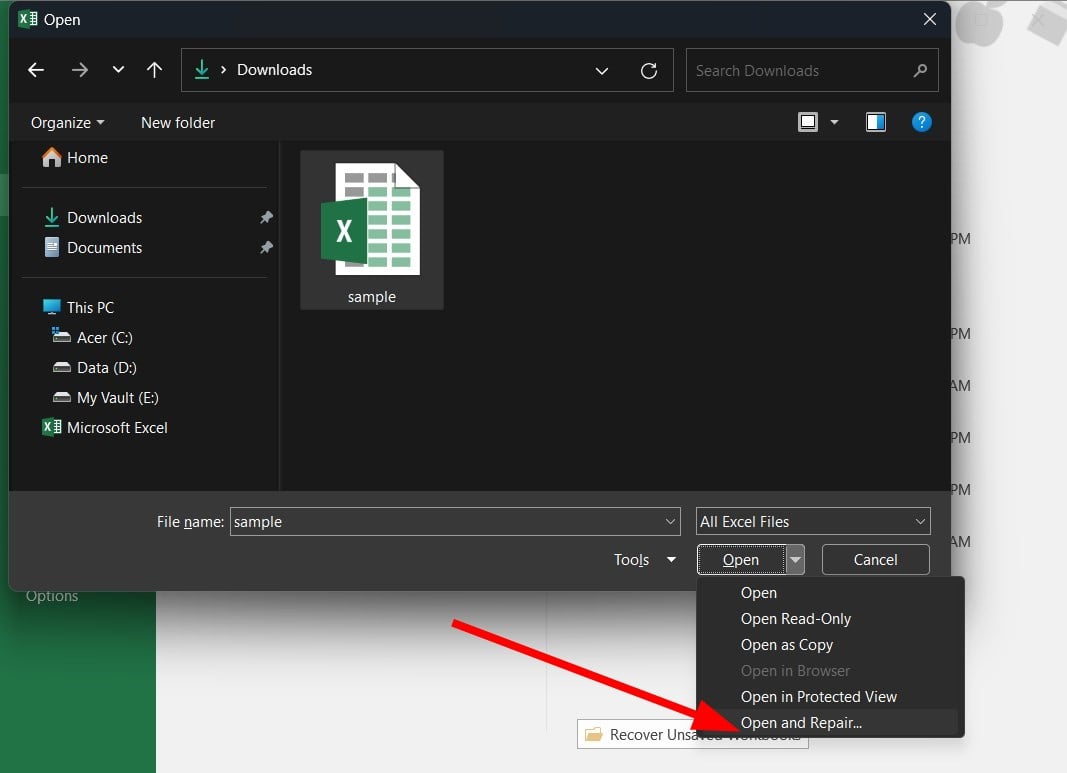
5.2 برنامه تعمیر
- برای باز کردن تنظیمات i i را فشار دهید.
- بروید به برنامه ها ، سپس برنامه های نصب شده . “src =” داده ها: تصویر/svg+xml ، ٪ 3csvg ٪ 20xmlns = ‘http: //www.w3.org/2000/svg’٪20Viewbox=’0٪200٪201202٪20934’٪3E٪3C/svgg ٪ 3E “alt =” برنامه ها ، برنامه های نصب شده -excel به خطایی رسیده است که مانع کار صحیح آن می شود “data-lazy-srcset =” https://cdn.windowsreport.com/wp-content/uploads/2022/ 12/APPS-Installed-Apps-.png 1202W ، https://cdn.windowsreport.com/wp-content/uploads/2022/12/apps-installed-apps–270×210.png 270w ، https: // cdn. WindowsReport.com/wp-content/uploads/2022/12/apps-installed-apps–120×93.png 120w ، https://cdn.windreport.com/wp-content/uploads/2022/12/apps-installed-nstalled-yn برنامه ها-140×109.png 140W ، https://cdn.windowsreport.com/wp-content/uploads/2022/12/apps-installed-apps–64×50.png 64W “Data-Lazy-sizes =” (حداکثر عرض: 1202px) 100VW ، 1202PX “DATA-LAZY-SRC =” https://cdn.windowsreport.com/wp-content/uploads/2022/12/apps-installed-apps-.png “/> 4>
- Microsoft Office را پیدا کنید و روی سه نقطه کلیک کنید. سپس ، از منوی زمینه ، اصلاح را انتخاب کنید. SVG+XML ، ٪ 3csvg ٪ 20xmlns = ‘http: //www.w3.org/2000/svg’٪20Viewbox=’0٪200٪201200٪20932’٪3e٪3c/svg٪3e “alt =” اصلاح ” Data-Lazy-srcset = “https://cdn.windowsreport.com/wp-content/uploads/2022/12/modify.png 1200w ، https://cdn.windowsreport.com/wp-content/uploads/20222/2022/2022/ 12/modify-270×210.png 270w ، https://cdn.windowsreport.com/wp-content/uploads/2022/12/modify-120×93.png 120w ، https://cdn.windowsreport.com/wp-content/2 آپلودها/2022/12/اصلاح -140×109.png 140w ، https://cdn.windowsreport.com/wp-content/22022/12/modify-64×50.png 64w “data-lazy-sizes =” (حداکثر عرض: 1200px) 100VW ، 1200px “Data-Lazy-src =” https://cdn.windowsreport.com/wp-content/uploads/2022/12/modify.png “/> 4>
- در سریع UAC ، روی بله کلیک کنید.
- در صفحه بعد ، تعمیر سریع را انتخاب کنید ، سپس روی تعمیر کلیک کنید و دستورالعمل های روی صفحه را دنبال کنید. = “304” class = “wp-image-1098223” src = “داده ها: تصویر/svg+xml ، ٪ 3csvg ٪ 20xmlns = ‘http: //www.w3.org/2000/svg’٪20Viewbox=’0٪ 200 ٪ 20630 ٪ 20304 ‘٪ 3E ٪ 3C/SVG ٪ 3E “alt =” تعمیر “data-lazy-srcset =” https://cdn.windowsreport.com/wp-content/uploads/2022/12/repair-1 .png 630W ، https://cdn.windowsreport.com/wp-content/uploads/2022/12/repair-330×159.png 330w ، https://cdn.windowsreport.com/wp-content/uploads/20222 /12/repair-120×58.png 120w ، https://cdn.windowsreport.com/wp-content/uploads/2022/12/repair-111111111111111111111111111111111111111111111140×68.png 140w ، https://cdn.windowsreport.com /wp-content/uploads/2022/12/repair-1-64×31.png 64w “data-leazy-sizes =” (حداکثر-630px) 100VW ، 630px “data-lazy-src =” https: // cdn .WindowsReport.com/WP-Content/Uploads/2022/12/تعمیر -1.png “/>
بهترین روشها برای تأمین پرونده های اکسل
- نمایش محافظت شده – برنامه اکسل خود را راه اندازی کنید ، بر روی منوی فایل کلیک کنید و سپس به گزینه های > مرکز اعتماد > گزینه های مرکز اعتماد > محافظت شده مشاهده سپس هر سه گزینه ذکر شده را برای فعال کردن نمای محافظت شده بررسی کنید. این خطر اجرای کد مخرب یا به خطر انداختن داده های حساس را به حداقل می رساند.
- ماکروها را غیرفعال کنید – ماکروها می توانند کد مخرب را تزریق کرده و در صورت فعال شدن داده های شما را تغییر دهند. فقط ماکروها را از پرونده هایی که به آنها اعتماد دارید فعال کنید.
- امنیت داخلی -اکسل تنظیمات امنیتی داخلی را برای جلوگیری از تغییر اسناد غیرمجاز دارد. این بدان معنی است که شما کنترل دارید و می توانید پیگیری کنید که چه کسی می تواند در پرونده تغییراتی ایجاد کند.
همچنین ، اطمینان حاصل کنید که برنامه های شما به روز هستند و > تعمیر پرونده های اکسل فاسد در صورت لزوم. مسئله نگرانی امنیتی برای برنامه های اداری می تواند روی OneDrive ، Word یا Outlook رخ می دهد. ما یک راهنمای رفع کلی در مورد چگونگی رسیدگی به این مشکل در مقاله مفصل خود ایجاد کرده ایم.
و برای برنامه های مایکروسافت منحصر به فرد نیست. همچنین ممکن است با یک شماره امنیتی Firefox روبرو شوید. اما ما قبلاً چگونگی حل این مشکل را به تفصیل شرح داده ایم.
این یک بسته بندی از ما است اما آیا راه حل دیگری که در این شرایط برای شما کار کرده است ، به ما اطلاع دهید. خط زیر را برای ما رها کنید.